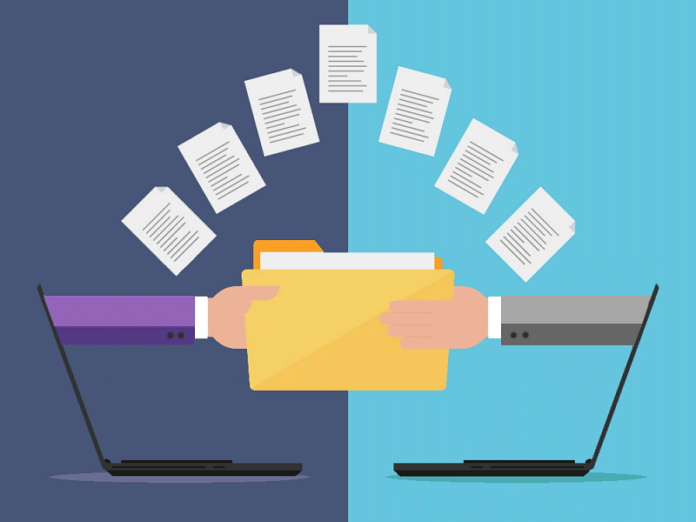Techdaily.id – Saat ini Email menjadi kebutuhan dasar banyak orang di zaman yang serba internet ini. Dengan menggunakan Email, kita dapat mengirim berbagai macam file. Ada banyak perusahaan yang menyediakan email sebagai bagian dari pelayanannya. Sebut saja Gmail, Microsoft Outlook, ICloud, Zoho, Yandex, Yahoo mail, hingga AOL. Namun, para penggunanya kerap kali mengalami kendala karena tidak mengetahui cara mengirim file besar lewat email. Pasalnya perusahaan tersebut memberikan 25 MB sebagai kapasitas maksimal dalam pengiriman file lewat email.
Nah, tapi sekarang kamu tidak perlu khawatir lagi. Karena kali ini tim Techdaily.id akan membagikan info mengenai cara mengirim file besar lewat email.
- Menggunakan Google Drive
Google Drive memiliki kapasitas hingga 15 GB, sehingga kamu bebas menyimpan file dan membagikannya. Google Drive memiliki beberapa fitur unggulan yaitu adanya integrasi dengan produk lain seperti Google Doc, Google Sheets, atau juga Google Slide. Hal ini memungkinkan kamu untuk mengedit file secara langsung melalui Google Drive tanpa perlu mendownload dan menguploadnya kembali. Selain itu Google Drive juga memiliki sharing serta privasi hak akses yang akan melindungi keamanan data kamu.
Berikut cara berbagi file menggunakan google drive:
- Buka laman Google Drive kemudian lakukan login menggunakan akun Google.
- Klik tombol New yang berada di sebelah kiri atas halaman untuk mengupload file yang akan dikirim lewat email.
- Klik file yang baru saja diunggah untuk memunculkan pilihan ‘Share with others’.
- Masukkan alamat email yang dituju pada pop-up yang muncul.
- Isikan jenis akses yang ingin diberikan (edit, view, comment).
- Dan file pun akan terkirim secara langsung pada penerimanya.
- Menggunakan Microsoft OneDrive
/cdn.vox-cdn.com/uploads/chorus_image/image/64115506/Microsoft_OneDrive.5.jpg) OneDrive memiliki kapasitas penyimpanan sebesar 15 GB dan integrasi secara real-time dengan layanan microsoft lainnya seperti Office 365. OneDrive juga memiliki fitur video-sharing yang lebih baik daripada layanan Cloud lainnya.
OneDrive memiliki kapasitas penyimpanan sebesar 15 GB dan integrasi secara real-time dengan layanan microsoft lainnya seperti Office 365. OneDrive juga memiliki fitur video-sharing yang lebih baik daripada layanan Cloud lainnya.
Langkah mengirim email dengan lampiran OneDrive pun cukup mudah, antara lain yaitu:
- Masuk ke halaman Onedrive.live.com dan lakukan login dengan akun microsoft kamu.
- Tekan tombol upload dan cari folder file yang akan diunggah.
- Setelah berhasil terunggah, centang pada file tersebut untuk membagikannya lewat email.
- Klik opsi Share. Pilih opsi ‘Get a link’ kemudian tekan “Public”.
- Selanjutnya, klik “Create Link”. Jika link sudah muncul, kamu bisa langsung menyalinnya dan menempelkannya pada badan email yang akan dibagikan.
- Menggunakan Dropbox
 Dropbox memiliki kapasitas penyimpanan sebesar 2GB. Fitur utama yang dimiliki oleh Dropbox salah satunya adalah menjadi file hosting untuk kebutuhan website dan blog.
Dropbox memiliki kapasitas penyimpanan sebesar 2GB. Fitur utama yang dimiliki oleh Dropbox salah satunya adalah menjadi file hosting untuk kebutuhan website dan blog.
Jika ingin mengirim file menggunakan dropbox, langkah-langkahnya yakni sebagai berikut ini:
- Buka halaman Dropbox dan silahkan login ke akun yang kamu punya.
- Pilih ikon upload yang terletak di sebelah pojok kanan atas halaman.
- Pilih file yang hendak dikirim lewat email.
- Setelah itu, cari file yang baru saja diunggah dan pilih opsi ‘Share’.
- Klik ‘Create Link’, jika link sudah muncul, kamu bisa langsung menyalinnya dan menempelkannya pada badan email yang akan dibagikan.
- Menggunakan Win Rar
 Dengan menggunakan Win Rar, kamu dapat mengecilkan ukuran file yang hendak kamu kirim hingga 40%. Win Rar juga memiliki fitur utama lainnya seperti memulihkan arsip yang rusak, mendukung file unicode, tersedia dalam pilihan zip dan rar, memiliki antar muka command line, hingga membuat arsip multivolume.
Dengan menggunakan Win Rar, kamu dapat mengecilkan ukuran file yang hendak kamu kirim hingga 40%. Win Rar juga memiliki fitur utama lainnya seperti memulihkan arsip yang rusak, mendukung file unicode, tersedia dalam pilihan zip dan rar, memiliki antar muka command line, hingga membuat arsip multivolume.
Berikut ini cara menggunakan Win Rar untuk melampirkan file:
- Pilih file mana saja yang hendak dikirim.
- Klik kanan pada file tersebut dan pilih ‘Add to Archive’.
- Pilih opsi general, kemudian tekan ‘Split to volume’, dilanjutkan dengan klik size.
- Tuliskan berapa output kapasitas yang kamu inginkan, lalu pilih ‘OK’.
- Tunggu beberapa saat hingga proses split berhasil.
- Selanjutnya, pilih menu new message pada email, masukkan detail pengiriman email seperti biasanya.
- Kemudian lampirkan file yang sudah dicompress tersebut, dan file siap dikirim.
Nah, itulah 4 cara mengirim file besar lewat email yang bisa kamu terapkan. Bagaimana? Tidak sulit bukan? Semoga informasi ini bermanfaat ya. Selamat mencoba ! (ran)